هل تكره عندما يُرسل Outlook بعض رسائل البريد الإلكتروني المُهمة إلى مجلد البريد غير الهام دون علمك؟ إذا كان الأمر كذلك ، فأنت على بُعد خطوات قليلة من إنهاء صراعك. يسمح Outlook للمُستخدمين بإدراج عناوين بريد إلكتروني مُحددة في القائمة البيضاء عن طريق إضافتها إلى قائمة المُرسلين الموثوق به.
بمجرد إضافتها ، لن تنتقل رسائل البريد الإلكتروني الواردة من جهات الاتصال تلك أو نطاقات البريد الإلكتروني المُحددة إلى مجلد البريد غير الهام. في هذه المقالة ، سنُوضح لك كيفية إضافة عناوين البريد الإلكتروني أو نطاقات البريد الإلكتروني إلى القائمة البيضاء في Outlook على سطح المكتب والويب. تحقق من كيفية إضافة عناوين البريد الإلكتروني إلى القائمة البيضاء في Gmail.
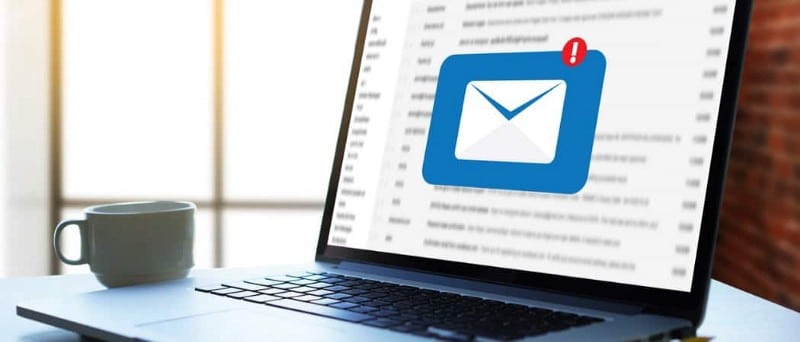
كيفية إضافة عناوين البريد الإلكتروني إلى القائمة البيضاء في Outlook على سطح المكتب
فيما يلي خطوات إدراج عناوين البريد الإلكتروني في القائمة البيضاء في عميل سطح المكتب لـ Outlook بحيث تصل مباشرةً إلى صندوق الوارد:
- انتقل إلى علامة التبويب الصفحة الرئيسية في Outlook.
- انقر فوق زر المزيد من الأوامر على يمين الشريط.
- انتقل إلى
غير هام -> خيارات البريد الإلكتروني غير الهام …
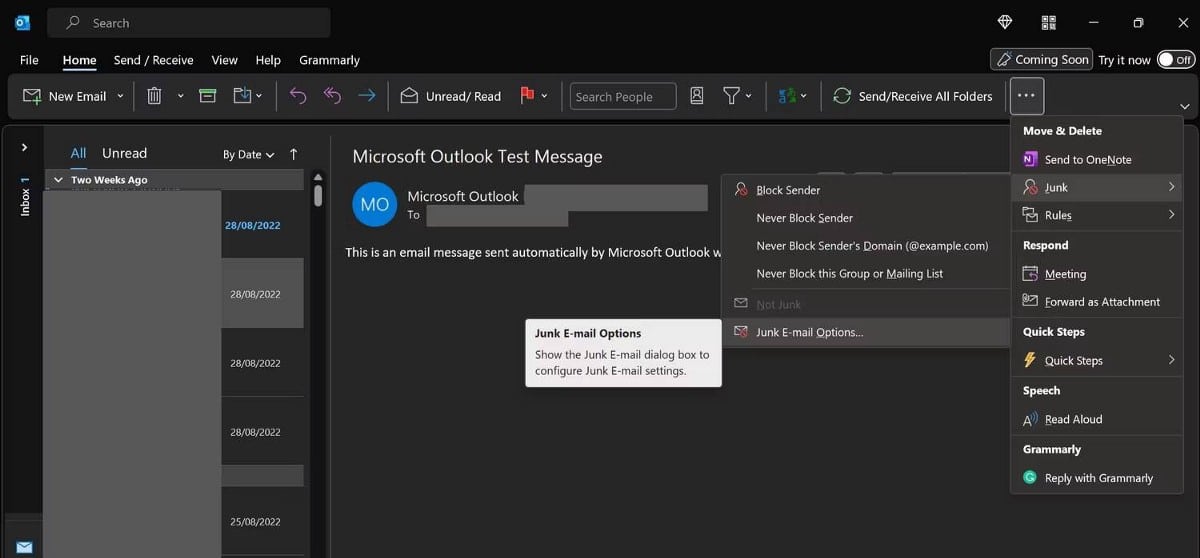
- انتقل إلى علامة التبويب المرسلون الموثوق بهم في نافذة خيارات البريد الإلكتروني غير الهام.
- انقر فوق الزر “إضافة” ، وأدخل عنوان البريد الإلكتروني أو النطاق الذي تُريد إضافته إلى القائمة البيضاء ، وانقر فوق “موافق”.
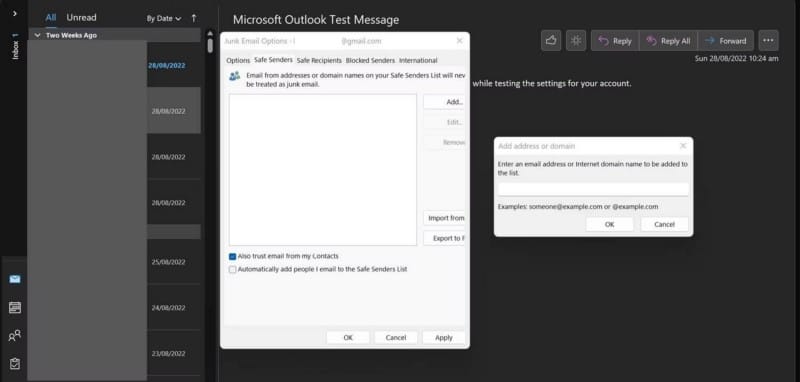
- اتبع نفس الخطوات لإضافة بريد إلكتروني آخر بالنقر فوق الزر “إضافة”.
- عندما تتم إضافة جميع عناوين البريد الإلكتروني بنجاح ، انقر فوق “تطبيق” لحفظ التغييرات وانقر فوق “موافق” للتأكيد.
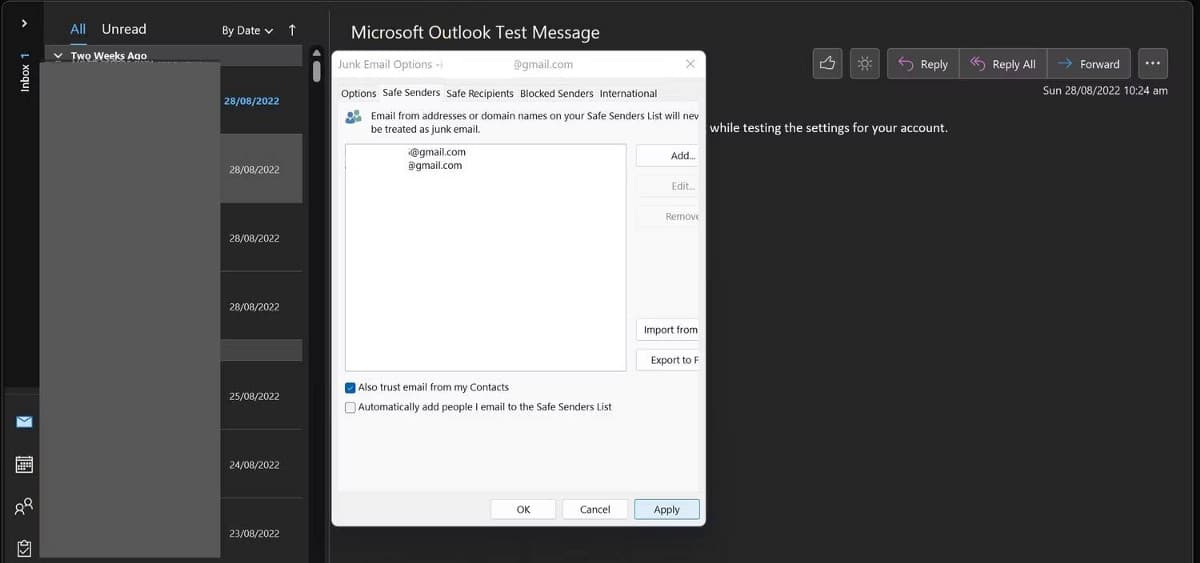
يُمكنك أيضًا إضافة عناوين بريد إلكتروني مُجمَّعة إلى قائمة المُرسلين الموثوق بهم في Outlook إذا كنت تُريد إضافة العناوين إلى القائمة البيضاء بشكل مُجمّع. فيما يلي الخطوات التي عليك اتباعها:
- قم بعمل قائمة بجميع عناوين البريد الإلكتروني التي تُريد إضافتها إلى القائمة البيضاء في ملف نصي.
- انتقل إلى
غير هام -> خيارات البريد الإلكتروني غير الهام …
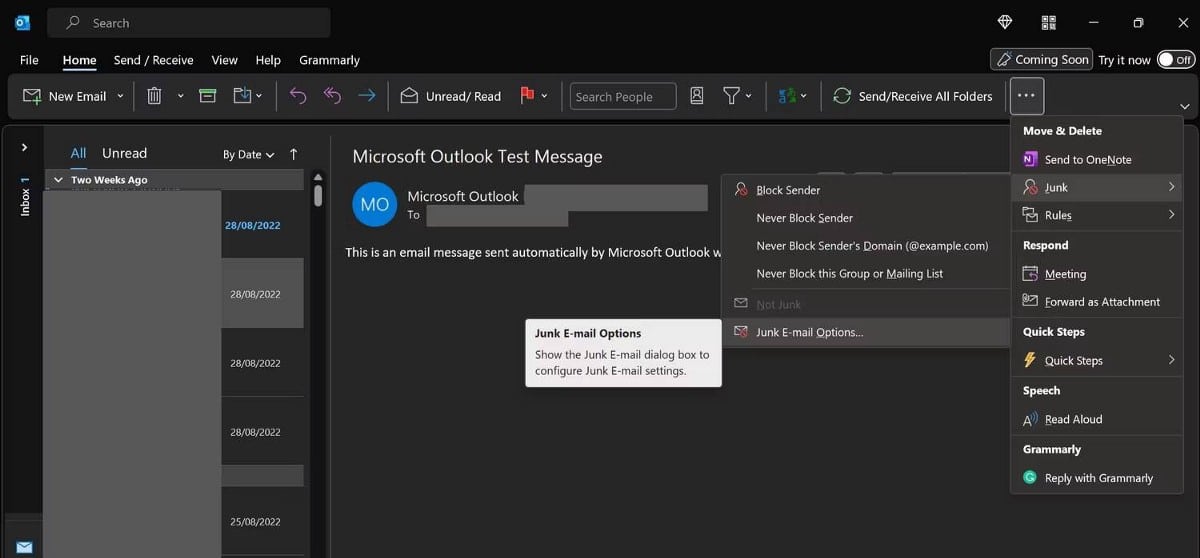
- انتقل إلى علامة التبويب المرسلون الموثوق بهم في نافذة خيارات البريد الإلكتروني غير الهام.
- انقر فوق الزر استيراد من ملف.
- من الكمبيوتر الخاص بك ، حدد الملف الذي جمعت فيه جميع عناوين البريد الإلكتروني.
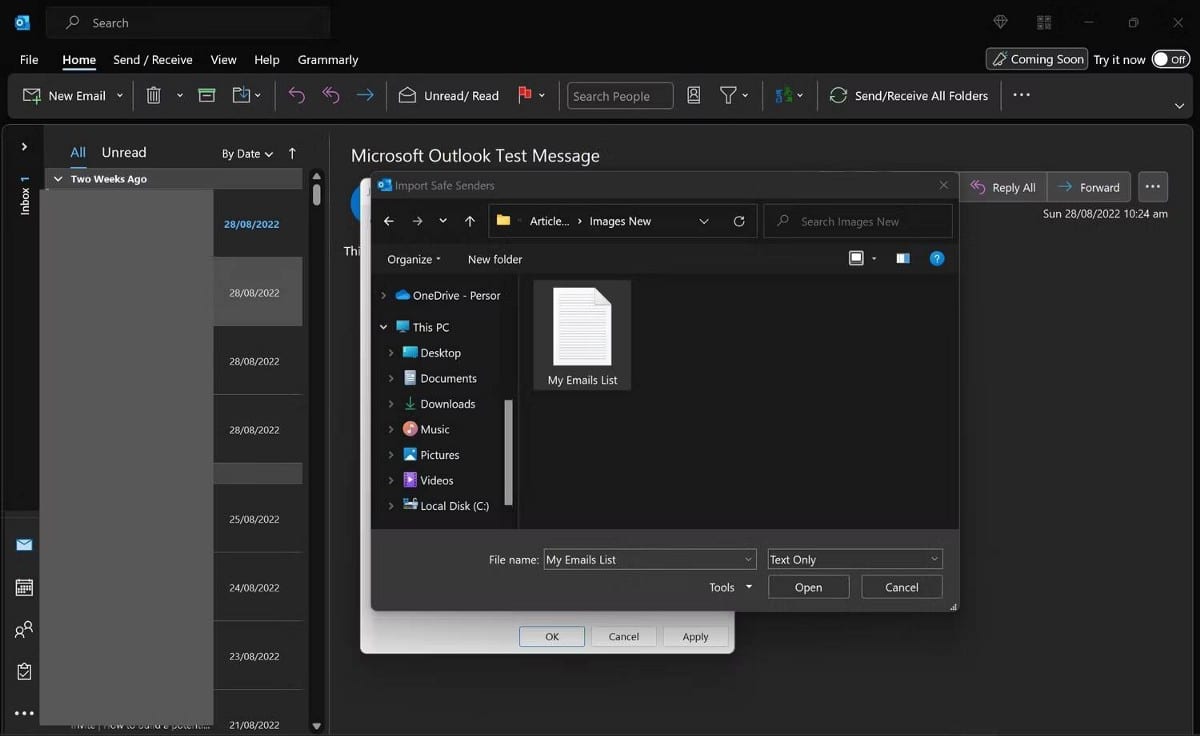
- انقر فوق “موافق” بعد الضغط على “تطبيق”.
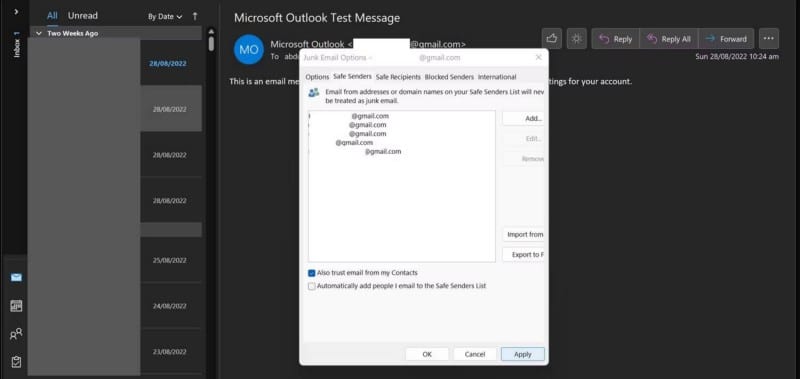
ملاحظة: إذا كنت تُريد استيراد ملف نصي إلى Outlook ، فيجب أن يكون له امتداد TXT ؛ خلاف ذلك ، قد لا يتمكن Outlook من قراءته. تحقق من كيفية جعل Outlook أقل تشتيتًا باستخدام هذه النصائح السريعة.
كيفية إضافة عناوين البريد الإلكتروني إلى القائمة البيضاء في Outlook على الويب
اتبع الخطوات التالية لإدراج عناوين البريد الإلكتروني في القائمة البيضاء في عميل الويب لـ Outlook:
- قم بزيارة موقع Outlook على الويب وانقر فوق تسجيل الدخول في الزاوية العلوية اليمنى.
- لتسجيل الدخول ، أدخل بيانات اعتماد تسجيل الدخول الخاصة بك.
- في الزاوية العلوية اليمنى من الشاشة ، انقر فوق رمز الإعدادات (الترس) وحدد عرض جميع إعدادات Outlook.
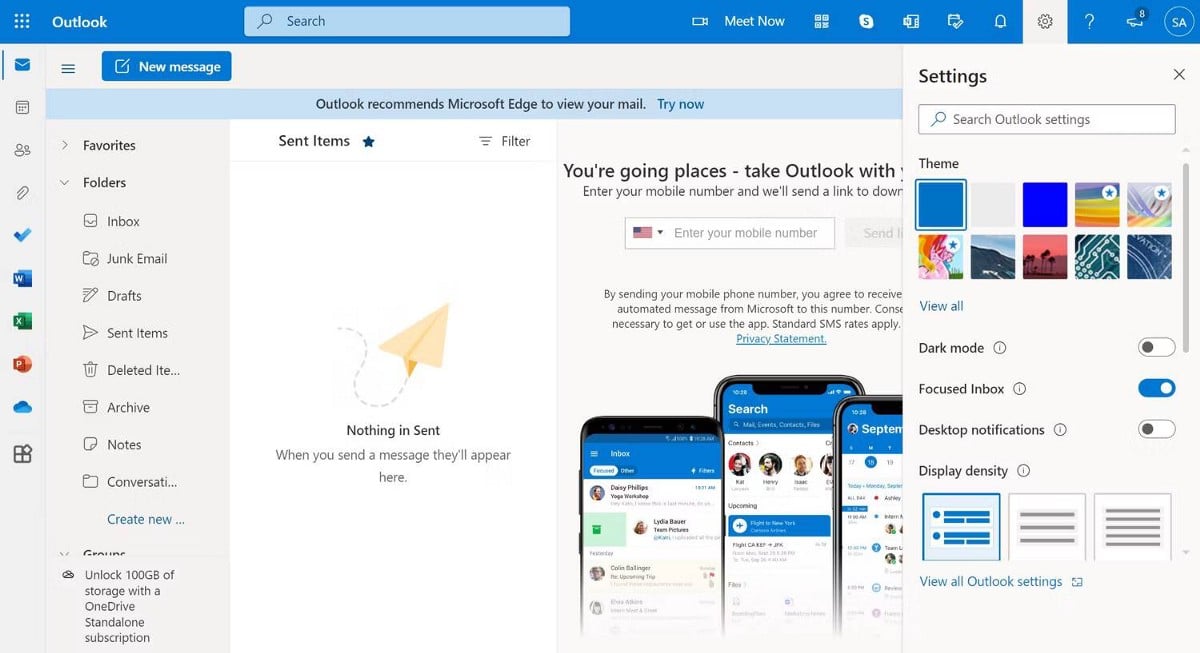
- انقر فوق علامة التبويب البريد الإلكتروني غير الهام في نافذة الإعدادات.
- ضمن المرسلين والنطاقات الآمنة ، انقر فوق إضافة.أدخل عنوان البريد الإلكتروني أو النطاق الذي تُريد إضافته إلى القائمة البيضاء ، واضغط على Enter. بعد ذلك ، انقر فوق حفظ.
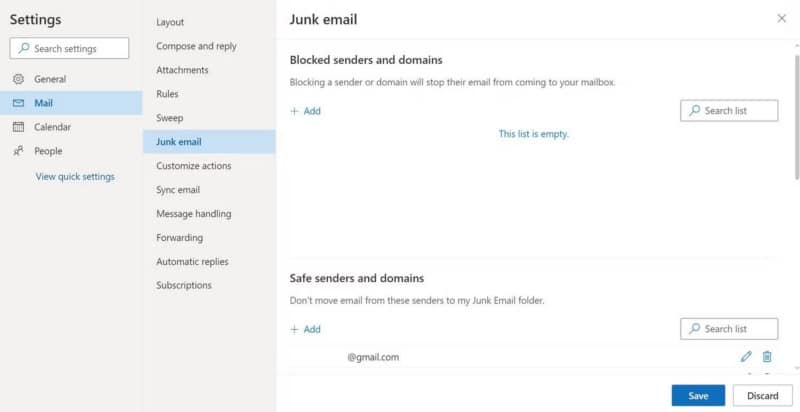
- كرر العملية لإضافة بريد إلكتروني آخر إلى القائمة البيضاء.
في عميل الويب لـ Outlook ، لا يُمكن إدراج عناوين البريد الإلكتروني بشكل مُجمّع في القائمة البيضاء ، كما هو الحال في عميل سطح المكتب لـ Outlook. لذلك ، ستحتاج إلى إضافة جميع عناوين البريد الإلكتروني واحدًا تلو الآخر باتباع نفس العملية الموضحة أعلاه.
يُمكن أن تكون إضافة نطاقات البريد الإلكتروني إلى القائمة البيضاء محفوفة بالمخاطر
يسمح Outlook للمستخدمين بإدراج نطاقات البريد الإلكتروني بأكملها في القائمة البيضاء ، بدلاً من إدراج جميع عناوين البريد الإلكتروني المُرتبطة بنفس نطاق البريد الإلكتروني واحدًا تلو الآخر في القائمة البيضاء. إذا قمت بإضافة نطاق بريد إلكتروني واحد إلى القائمة البيضاء (مثل @microsoft.com) ، فستتم أيضًا إضافة جميع عناوين البريد الإلكتروني المرتبطة بنطاق البريد الإلكتروني من Microsoft إلى القائمة البيضاء.
في حين أنه يجعل من السهل إدراج جميع عناوين البريد الإلكتروني التي لها نفس نطاق البريد الإلكتروني في القائمة البيضاء ، مثل عناوين زملائك في الأكاديمية والمعلمين ، فقد يكون القيام بذلك في بعض الأحيان محفوفًا بالمخاطر. على سبيل المثال ، قد يجد المتسللون طريقة لإنشاء حساب بريد إلكتروني بنفس نطاق البريد الإلكتروني مثل أكاديميتك ، أو الحساب الذي أضفته إلى القائمة البيضاء.
بمجرد قيامه بذلك ، قد يُرسل لك رسائل بريد إلكتروني تصيدية ، ولكن نظرًا لأنك أضفت نطاق البريد الإلكتروني إلى القائمة البيضاء ، فلن يضع Outlook علامة على أنه بريد عشوائي. لذلك ، قد يصل البريد الإلكتروني المخادع إلى صندوق الوارد الخاص بك مباشرةً. وبالتالي يزيد من فرص الوقوع ضحية لعمليات الخداع عبر البريد الإلكتروني التصيدية. اكتشف أهم علامات التصيد الاحتيالي.
لا يجب أن تُفوت أي بريد إلكتروني مُهم مرة أخرى
نأمل أن تفهم الآن كيفية إنشاء القائمة البيضاء لعناوين البريد الإلكتروني في Outlook ولماذا يجب تجنب إدراج نطاقات البريد الإلكتروني بأكملها في القائمة البيضاء.
بإضافة عناوين البريد الإلكتروني إلى قائمة “المرسلين الموثوق بهم” ، لن تفوتك أي رسالة بريد إلكتروني مهمة مرة أخرى. إذا تلقيت يومًا ما بريدًا إلكترونيًا مهمًا في Outlook بمحتوى فارغ ، فيمكنك إصلاحه بسرعة. يُمكنك الإطلاع الآن على كيفية إصلاح بحث Outlook الذي لا يعمل بخطوات بسيطة.







